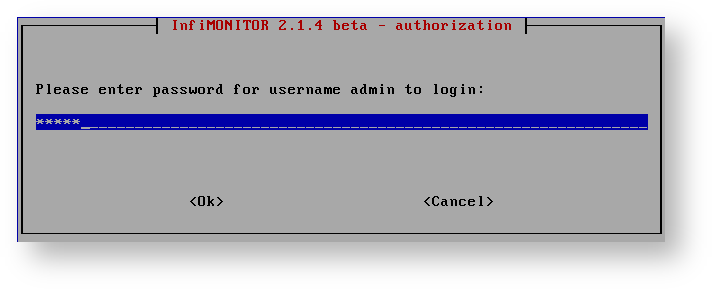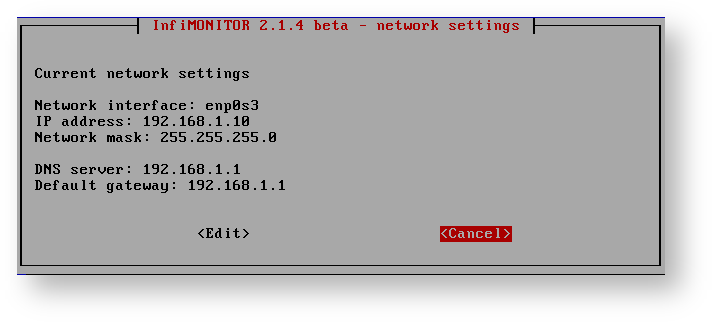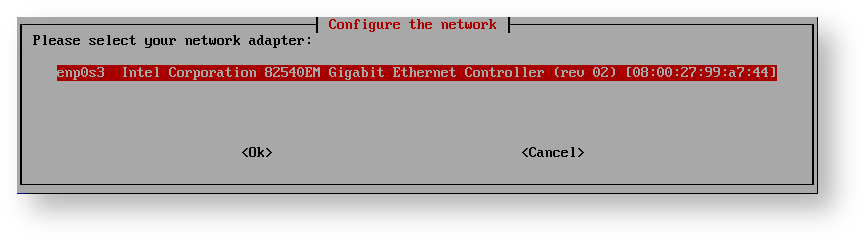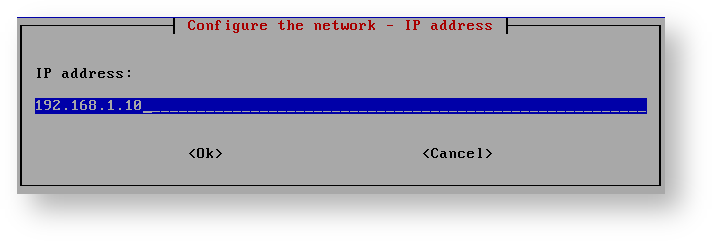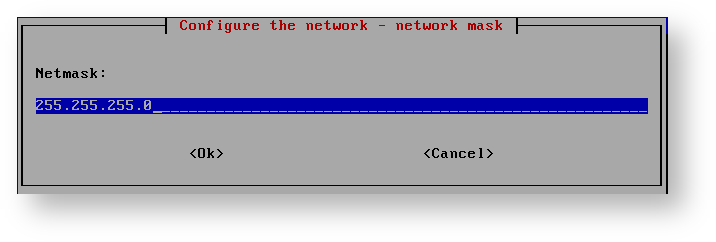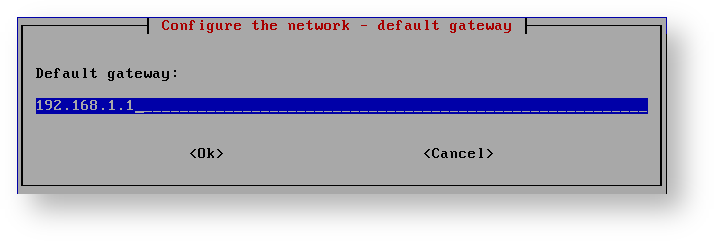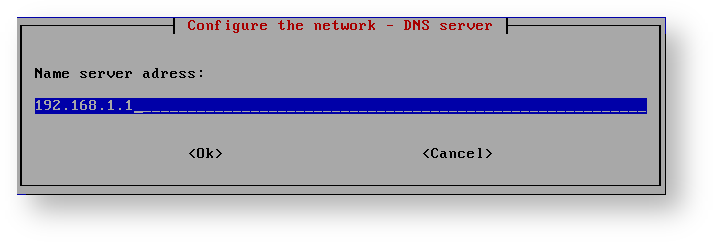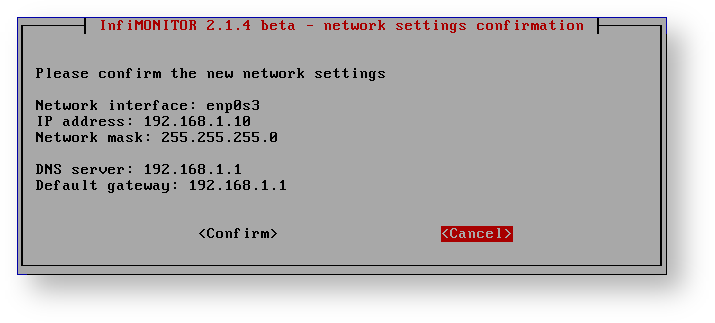Сервисный режим предназначен для восстановления доступа к InfiMONITOR в том случае, когда сетевой доступ в интерфейс управления системы мониторинга был утрачен, например, при замене сетевого адаптера или переноса системы в другую сеть. Особенность сервисного режима заключается в том, что он доступен непосредственно с сервера или виртуальной машины.
Подключите клавиатуру и монитор к серверу или в системе виртуализации откройте экран виртуальной машины. Вы увидите приглашение к входу в сервисный режим нажмите кнопку "Service mode" после чего введите пароль от учетной записи "admin". Нажмите кнопку "Ok".
В сервисном режиме вам доступны следующие разделы:
- "Network settings" - настройка сетевых параметров
- "Change admin password" - изменение пароля администратора.
- "Update from ISO image" - ручное обновление системы мониторинга.
- "Reboot InfiMONITOR" - перезагрузка сервера InfiMONITOR.
Настройка сетевых параметров
Выберите раздел "Network settings" и нажмите клавишу "Enter". Вы увидите на экране монитора сводную информацию о текущих сетевых параметрах:
Нажмите кнопку "Edit", если желаете изменить настройки сетевого адаптера.
Выберите из списка необходимый сетевой адаптер, через который InfiMONITOR будет доступен из вашей сети, нажмите клавишу "Enter".
Укажите новый IP-адрес, по которому будет доступна система мониторинга, нажмите клавишу "Enter".
Укажите маску сети, нажмите клавишу "Enter".
Укажите IP-адрес шлюза по умолчанию, нажмите клавишу "Enter".
Укажите IP-адрес сервера DNS, нажмите клавишу "Enter".
На заключительном этапе будут выведены все параметры, которые вы указали. Внимательно проверьте их и если они верны, то нажмите кнопку "Confirm".